請注意::這篇文章的翻譯只是為了方便而提供。譯文透過翻譯軟體自動建立,可能沒有經過校對。因此,這篇文章的英文版本應該是包含最新資訊的管理版本。你可以在這裡存取這些內容。
檢視和管理您的 Podcast
上次更新時間: 2025年10月23日
可搭配下列任何訂閱使用,除非另有註明:
-
Content Hub Professional, Enterprise
透過管理Podcast表格來組織您的 Podcast。您可以搜尋特定的 Podcast、決定要顯示在表格中的欄位,以及依建立日期、發佈狀態等排序 Podcast。
您也可以新增篩選條件並將其儲存為檢視,以便隨時存取符合設定條件的 Podcast 節目總覽。進一步瞭解如何建立、自訂及管理儲存的檢視。
檢視您的 Podcast
- 在你的 HubSpot 帳戶中,瀏覽「內容」>「Podcast」。
- 在左上方點選Podcast 節目下拉式功能表,然後選取您要檢視的節目 。
- 若要根據欄位排序您的 Podcast 節目,請按一下 欄位標題。
- 若要搜尋特定的 Podcast 劇集,請在左上方輸入搜尋字串。您可以根據 Podcast 的劇集名稱進行搜尋。
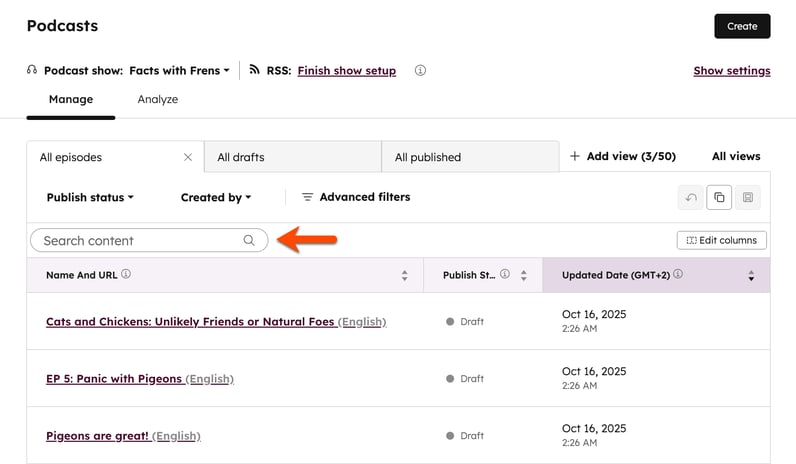
使用檢視整理您的 Podcast
- 在你的 HubSpot 帳戶中,瀏覽「內容」>「Podcast」。
- 在左上方,按一下Podcast 節目下拉式功能表,然後選取一個節目。
- 在表格上方,按一下新增檢視 下拉式功能表。您可以從頭建立檢視,或使用現有檢視建立新檢視:
- 若要從頭建立檢視,請
- 選擇「建立新檢視」。
- 在對話方塊中,輸入檢視的名稱 ,並選擇哪些使用者可以存取儲存的檢視。
- 按一下儲存。您的新檢視將會以另一個索引標籤的形式出現在表格頂端。
- 若要使用現有檢視建立新檢視,請按一下現有檢視名稱。
- 若要從頭建立檢視,請
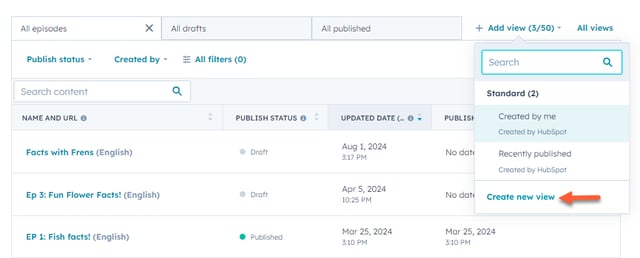
- 選擇並套用篩選條件:
- 已發佈狀態: 依已發佈或草稿篩選 Podcast 節目。
-
- 建立者:依建立該 podcast 集的使用者篩選。
- 所有篩選條件:依其他 Podcast 集資訊篩選,例如建立日期、語言、更新者等。
- 在右側面板中,按一下AND 可新增更多篩選條件。
- 若要移除現有的篩選條件,請將滑鼠停留在條件上,然後按一下delete 刪除圖示。
- 完成後,按一下X 圖示 以關閉面板。
- 若要管理 Podcast 劇集檢視中顯示的欄位:
- 在左上方,按一下編輯欄。
- 在對話方塊中,選取您想要顯示的欄位旁邊的核取方塊 。
- 在右側面板中,按一下並拖曳縱列 ,以您想要的順序顯示。
- 若要移除欄,請按一下欄名旁的x 圖示 。
- 設定欄位後,按一下套用。
- 設定檢視後,在右上方按一下儲存檢視。

- 設定 Podcast 劇集檢視後,請在右上方按一下 [儲存檢視]。
- 如果您是從頭建立新檢視,或是更新現有檢視,請按一下 [儲存]。
- 如果您使用現有檢視建立新檢視,請按一下儲存為新檢視。
- 建立並儲存自訂檢視後,若要管理檢視,請按一下所有檢視。瞭解如何編輯、複製或刪除自訂檢視。
- 若要刪除特定的 Podcast 插曲,請將滑鼠懸停在該插曲上,然後按一下刪除。

Files
你的意見回饋對我們相當重要,謝謝。
此表單僅供記載意見回饋。了解如何取得 HubSpot 的協助。